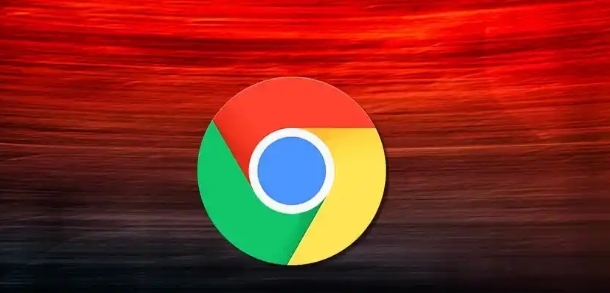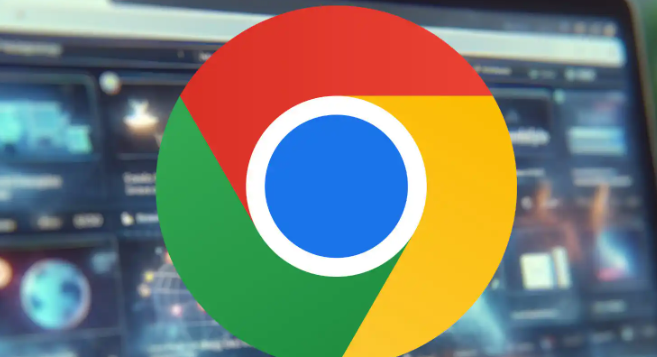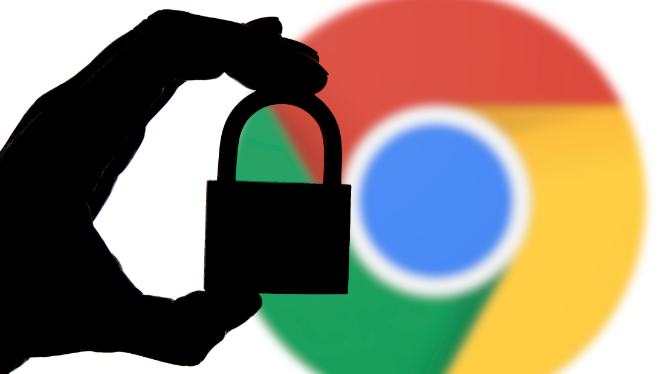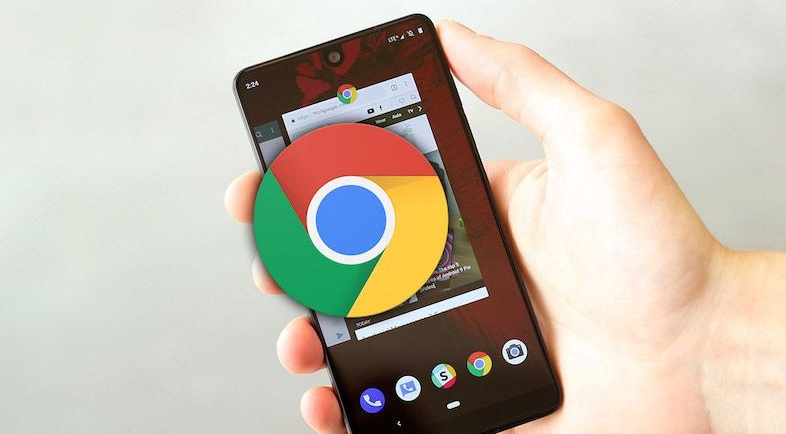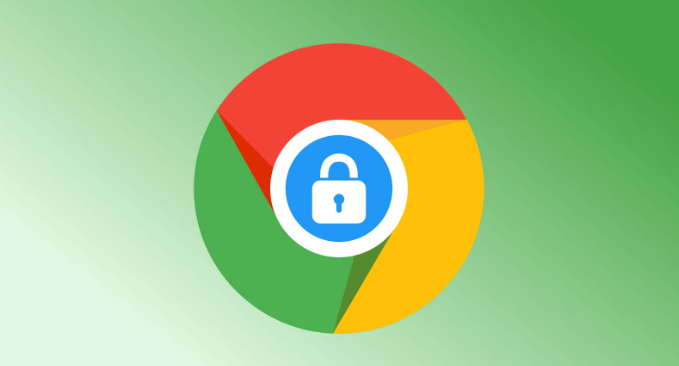详情介绍

一、书签导出
1. 打开书签管理器:在Chrome浏览器的右上角,点击三个竖点图标(菜单按钮),选择“书签”>“书签管理器”。也可以在地址栏输入chrome://bookmarks/,直接打开书签管理页面。
2. 导出书签:在书签管理器中,点击右上角的“整理”按钮,然后选择“导出书签”。此时会弹出一个文件保存对话框,在对话框中选择保存位置和文件名,并点击“确定”。导出的文件格式为HTML。
二、书签导入
1. 打开书签管理器:同样在Chrome浏览器的右上角,点击三个竖点图标(菜单按钮),选择“书签”>“书签管理器”。或者在地址栏输入chrome://bookmarks/,打开书签管理页面。
2. 导入书签:在书签管理器中,点击右上角的“整理”按钮,然后选择“导入书签”。在弹出的文件选择对话框中,找到之前导出的HTML文件,选中并点击“打开”即可完成导入。
需要注意的是,导入的书签可能会与原有书签合并或覆盖,具体取决于导入时的设置和原有书签的结构。建议在导入前备份原有的书签,以防意外情况发生。